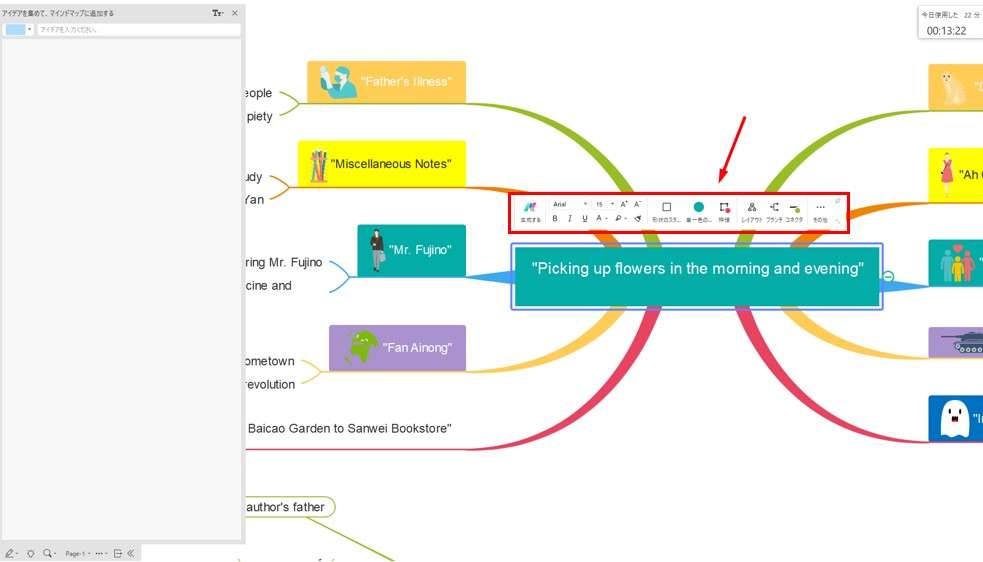Edraw サポートセンター
その他の設定
ブレインストーミングを行いマインドマップ用にアイデアをまとめるとき、デジタルなワークスペースにおける柔軟性と利便性は必要不可欠です。EdrawMindでは、完璧なマインドマップを作成するために、ブレインストーミングセッションを改善し、アイデアを提示して議論することがより便利になるための設定を提供しています。以下に、ブレインストーミングセッションに備わっている設定のすべてを紹介します。
01 タイマーをセットする
仕事の世界では、すべての活動に時間的制約があります。生産性が低下しないように、ブレインストーミングセッションには時間制限を設けるべきです。そのため、EdrawMindには、ブレインストーミングのさまざまな場面で時間制限を設定するためのタイマーのオプションが付いています。以下に、ブレインストーミングセッションでタイマーをセットする手順を紹介します。
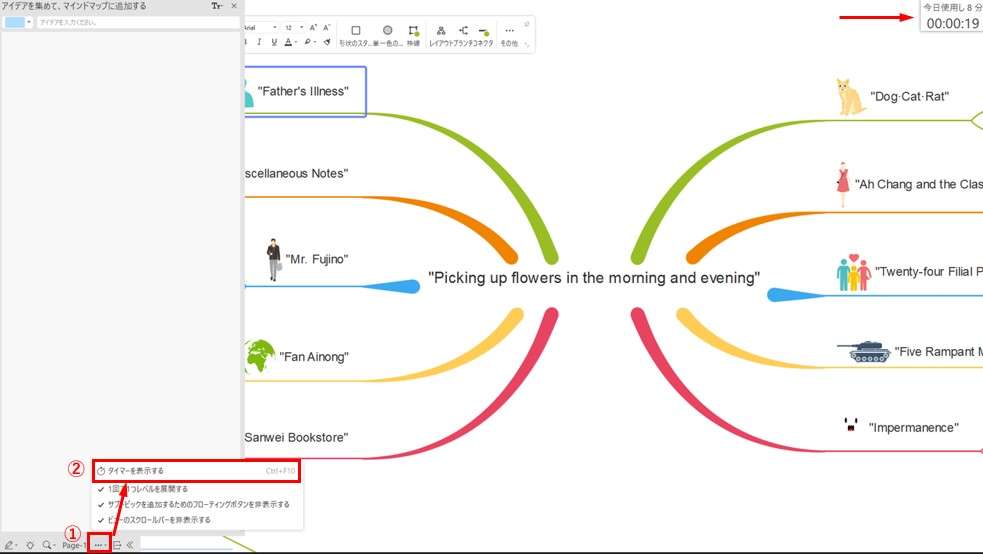
ドキュメントの右上にデジタルタイマーが表示されます。タイマーは、「Ctrl+F10」キーを押して、いつでも必要なときに非表示にすることができます。
02 パネルとツールバーを非表示にする
集めたアイデアについてチームのメンバーと議論するときや、主張を図解するために目印を描くときに、左側のパネルとツールバーが必要ない場合があります。EdrawMindでは、「アイデアを集める」パネルとツールバーを非表示にしてドキュメント上に集中を妨げるものがない状態にするオプションを提供しています。以下に、パネルとツールバーを非表示にする手順を紹介します。
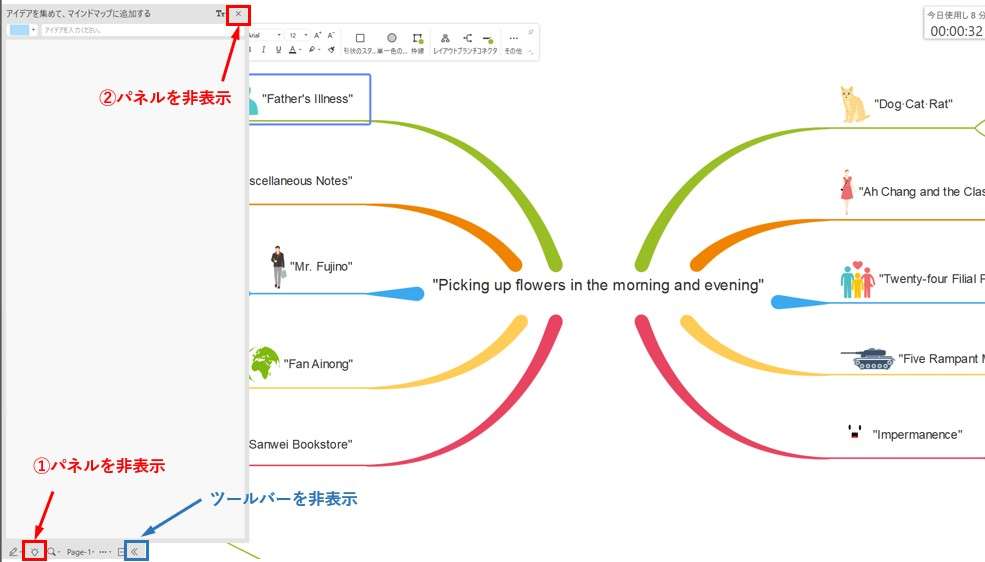
ツールバーを元に戻すには、左側の一番下にある右矢印をクリックします。
03 ドキュメントをズーム表示する
集めたアイデアについて議論するとき、集めたアイデアまたはサブトピックの特定のまとまりについて拡大表示したい場合があります。マインドマップが非常に詳細で、アイデアが数多く載っている場合、マインドマップにあるすべてのアイデアを画面上に収めるために縮小表示することが必要な場合があります。以下に、ブレインストーミングモードでドキュメントをズーム表示する手順を紹介します。
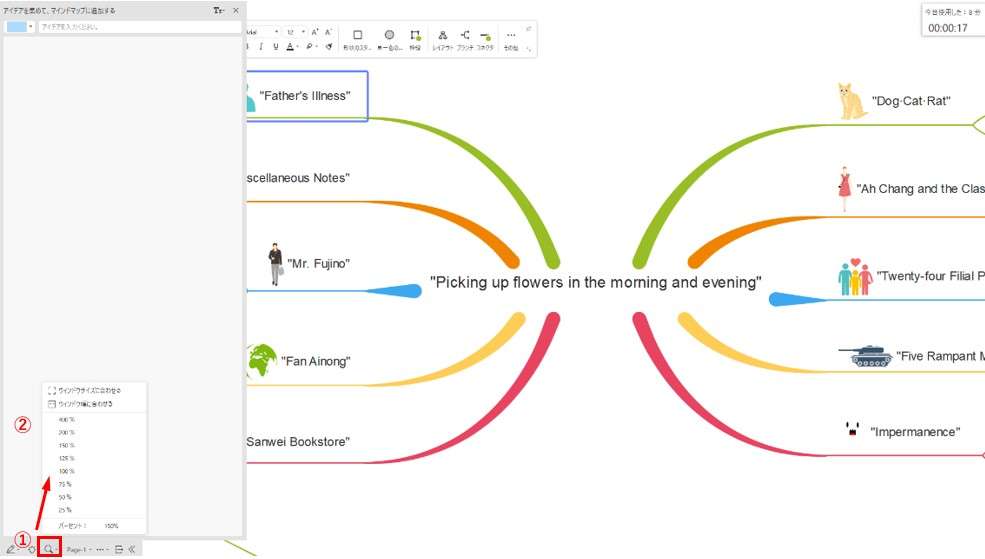
選択した拡大率がドキュメントに反映されます。マインドマップをクリックし、ドラッグしてドキュメントの中央に配置することができます。
04 テキストとダイアグラムの書式を設定する
集めたアイデアをマインドマップに追加すると、デフォルトではダイアグラムとテキストは黒色で表示されます。誰もが簡単に区別できるようにダイアグラムに色を付け、テキストの書式を設定してダイアグラムやテキストを強調することが必要な場合があります。以下に、ブレインストーミングモードでテキストとダイアグラムの書式を設定する手順を紹介します。